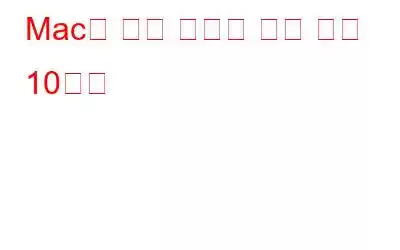화면 캡처는 상황을 명확하게 보여주는 좋은 방법입니다.
진행 중인 프로젝트에 대해 직원에게 피드백을 주고 싶을 수도 있습니다. 또는 시청 중인 자연 동영상에서 아름다운 프레임의 스크린샷을 찍어 배경화면으로 저장하고 싶을 수도 있습니다. 또는 경쟁력이 뛰어난 게이머라면 역대 최고 점수의 스크린샷을 찍어 다른 플레이어들에게 자랑하고 싶을 수도 있습니다.
Mac 캡처 도구를 믿으세요. 그 모든 일을 쉽게 할 수 있도록 도와줄 거예요. 스크린샷 캡처뿐만 아니라 다음 작업도 가능합니다.
- 화면의 특정 부분 또는 스크롤하는 스크린샷의 스크린샷을 찍습니다.
- 세부 사항을 흐리게 처리합니다. 다른 사람이 보는 것을 원하지 않습니다.
- 직사각형, 상자, 원, 단계 번호 등과 같은 요소를 사용하여 스크린샷에 주석을 답니다.
- Mac에서 주석이 달린 캡처를 다른 사용자와 공유하세요. .
여기서 Macbook 캡처 도구가 유용할 수 있습니다. 이 게시물에서 우리는 최고의 Mac용 캡처 도구 목록을 선별했습니다.
Mac에 캡처 도구가 있나요?
예, Mac에는 다음과 같은 캡처 도구가 있습니다. 그 중 스크린샷을 캡처할 수 있습니다. Mac에서 스크린샷을 찍는 방법에는 여러 가지가 있습니다. 여기서 모든 방법을 설명했습니다.
Mac용 최고의 캡처 도구 10가지
1. Mac용 EaseUS RecExperts
가격: 제한된 기능으로 무료 평가판을 사용할 수 있습니다. 프로 버전의 가격은 19.95달러입니다.
사용하기 쉽고 기능이 가득한 Mac용 캡처 도구입니다. 스크린샷을 캡처할 수 있을 뿐만 아니라 화면상의 활동도 똑같이 쉽게 기록할 수 있습니다. 무료 버전임에도 불구하고 녹화 시간 제한이 없고, 워터마크가 없으며, 다양하고 뛰어난 기능을 제공합니다.
주요 기능:
- 화면 녹화 오디오가 포함된 Mac.
- 화면의 모든 영역을 캡처합니다.
- 녹화 예약
- 녹화 자동 분할 및 자동 중지.
- 동영상에서 오디오 추출.
- 웹캠 녹화.
- 이 도구에는 GIF 메이커가 함께 제공됩니다.
- 연중무휴 기술 지원 .
- 제한된 편집 기능
여기에서 다운로드
2. Mac용 Movavi Screen Recorder
가격: $42.95
출처: MovaviMac에서 캡처 작업에 도움이 될 수 있는 또 다른 훌륭한 화면 캡처 도구는 Movavi Screen Recorder입니다. 캡처한 후 화면에서 스크린샷에 추가로 주석을 달고, 형광펜을 사용하고, 화살표와 선을 그리는 등 다양한 작업을 수행할 수 있습니다.
주요 기능:
- 스크롤링 스크린샷을 찍습니다.
- 키 입력 및 마우스를 스크롤합니다.
- 녹화 예약
- 스크린샷을 Google 드라이브, 이메일, 클립보드 등으로 내보냅니다.
- 사용하기 쉽습니다.
- 쉽게 주석을 달고 모양을 그립니다.
- Mac 화면의 모든 부분을 캡처합니다.
- 멋진 키보드 단축키
- 무료 평가판은 7일 동안만 지속됩니다.
여기에서 다운로드하세요
3. Snagit
가격: 15일 동안 모든 기능을 무료로 평가판을 사용할 수 있으며 그 이후에는 $62.99입니다.
최고의 화면 중 하나로 선전됨 Mac용 캡처 도구인 Snagit은 간단하면서도 효과적인 도구입니다. 화면을 캡처하고, 스크린샷에 마크업을 추가하거나 미리 만들어진 템플릿을 사용할 수도 있으며, 완료되면 인기 있는 플랫폼에서 바로 스니펫을 공유할 수 있습니다. 이 모든 것은 편집 가능한 사본을 직접 보관하는 동시에 가능합니다.
주요 기능:
- 화면의 모든 영역을 캡처합니다.
- 파노라마 스크롤 캡처.
- 화면 캡처에서 텍스트를 추출하여 다른 곳에 붙여넣습니다.
- 이미지 편집기 내장.
- Snagit은 화면 녹화 유틸리티로도 사용됩니다.
- 팀과 함께 작업하는 경우 원활한 협업이 유리합니다.
- 훌륭한 참고 자료 역할을 할 수 있는 훌륭한 튜토리얼 모음 .
- 예를 들어 튜토리얼 작성을 위한 다양한 경우를 위한 템플릿.
- 가격이 조금 더 나옴.
여기에서 다운로드하세요
4. Capto
가격: 무료 평가판 이후 $29.99
Capto는 단순한 화면 캡처 도구가 아닙니다. 스크린 레코더, 비디오 레코더, 비디오 편집기 등과 함께 제공되는 스위스 칼을 고려해 볼 수 있습니다. 스크린샷을 찾기 쉬운 폴더에 저장하는 파일 관리 기능 덕분에 신속하고 정리된 상태를 유지하는 데도 도움이 됩니다.
주요 기능:
- 한 번의 클릭으로 원하는 영역을 캡처하거나 웹페이지를 저장할 수도 있습니다.
- 스크린샷 속성에 주석을 달고, 수정하고, 조정하는 데 도움이 되는 이미지 편집기가 포함되어 있습니다.
- 카운트다운 타이머 스크린샷을 지연합니다.
- 오디오 녹음.
- 스크린 레코더와 비디오 편집기의 두 가지 역할을 합니다.
- 일부 사용자가 가끔 성능 문제를 지적합니다.
여기에서 다운로드하세요
5. Apowersoft 화면 캡처
소스 – ApowersoftApowersoft 화면 캡처는 macOS용 본격적인 캡처 응용 프로그램입니다. 화면의 모든 영역을 캡처하는 데 도움이 될 수 있습니다. 이 도구의 Ctrl + Cmd + A 단축키를 누르면 스크린샷을 캡처하거나 화면 활동의 비디오를 녹화할 수도 있습니다.
주요 기능:
- 화면 돋보기.
- 자동으로 창 감지.
- 여러 스크린샷 출력
- 직사각형, 화살표, 브러시, 텍스트 및 기타 요소로 주석 달기 .
- 동영상 녹화도 가능합니다.
- 다양한 이미지 형식을 지원합니다.
- 업로드 및 공유 한 번의 클릭으로 이미지를 얻을 수 있습니다.
- 블로그, 포럼 또는 인스턴트 메시지에 편리하게 삽입할 수 있는 4가지 종류의 이미지 링크.
- 부족함 파일 관리 기능.
여기에서 다운로드
6. CleanShot X
가격: Mac 1대당 29달러부터 시작
CleanShot X는 최고의 캡처 도구 목록에 편안하게 포함됩니다. Mac용으로 50개 이상의 기능이 제공됩니다. 따라서 Mac의 자체 화면 캡처 기능에 대한 훌륭한 대안이 됩니다. 스크린샷 캡처, 주석 달기, 공유 등 CleanShot은 모든 부서에 적합합니다.
주요 기능:
- 스크롤 스크린샷을 찍습니다.
- 모든 영역을 캡처하고 시간에 맞춰 스크린샷을 찍습니다.
- 스크린샷에 태그를 지정하는 기능.
- 화면을 고정하여 움직이는 물체를 캡처합니다.
- 모든 캡처 모드에 액세스할 수 있는 올인원 모드.
- 캡처 기록에 액세스하고 복원합니다.
- 사용자 정의가 가능합니다.
- 스크린샷을 팀과 쉽게 공유하세요.
- 무료 버전은 사용할 수 없습니다.
여기에서 다운로드하세요
7. Monosnap – 스크린샷 편집기
가격: 무료 평가판이 제공됩니다. 외부 통합 기능이 포함된 비상업용 버전의 월간 구독 가격은 $4.49부터 시작합니다.
Mac에서 사진을 찍고 싶다면 Monosnap을 사용해 보세요. 8X 돋보기를 사용하면 픽셀 단위까지 완벽한 자르기를 기대할 수 있는 영역을 자를 수 있기 때문에 정밀도가 높은 것으로 알려져 있습니다. 또한 저장 공간을 비롯한 여러 가지 다른 기능도 제공합니다. 다음은 주목할만한 기능 중 일부입니다.
주요 기능:
- 화면의 모든 영역을 캡처합니다.
- 지원 SFTP, FTP, Amazon S3 및 WebDAV 지원용.
- 텍스트, 펜, 화살표 및 도형으로 주석을 답니다.
- 시간 지연 스크린샷.
- 사용자 정의 가능한 단축키
- 외부 편집기에서 스냅샷을 여는 기능.
- 무료 버전은 2GB의 저장 공간을 제공하는 반면 유료 버전은 10GB의 저장 공간을 제공합니다.
- 한 번의 클릭으로 스크린샷을 공유하세요.
- 가끔 발생하는 버그.
Monosnap 다운로드
8. Skitch
가격: 무료. Evernote 프리미엄 한 달 이용료는 $5.99입니다.
이것은 App Store에서 가장 높은 평가를 받은 Mac 캡처 도구 중 하나이며 Evernote와의 통합도 제공합니다. 스크린샷, 이미지, 심지어 PDF에도 주석을 달 수 있습니다. PDF 마크업 기능을 사용하려면 프리미엄 계정이 필요합니다.
주요 기능:
- 캡처하려는 영역을 선택하세요.
- 스크린샷의 해상도를 선택하세요.
- 스크린샷의 높이와 너비를 선택하는 기능.
- 스크린샷에 화살표, 색상, 텍스트를 추가하세요.
- 무료.
- PDF 파일 마크업 기능
- 또한 이미지를 강조 표시하고 흐리게 할 수 있습니다.
- 사진 자르기 기능
- 고급 기능 부족
여기에서 다운로드하세요
9. Droplr
가격: 3일 동안 무료 평가판을 제공합니다. 그 이후에는 가격이 월 8달러, 연간 청구 시 72달러부터 시작됩니다.
이 Mac용 캡처 도구는 Airbnb, eBay, Nike와 같은 브랜드의 신뢰를 받고 있습니다. 고객 서비스 전문가, 프로젝트 관리자, 디자이너, 영업, IT 등 다양한 분야의 전문가에게 도움이 될 수 있습니다. 사용자는 이 Mac 캡처 도구의 단축키를 완전히 사용자 정의할 수 있습니다.
주요 기능:
- 원하는 화면 부분을 캡처하세요.
- 텍스트 및 색상 하이라이트를 사용하여 주석을 답니다.
- 이미지 편집기를 사용하면 원, 선, 상자 및 화살표를 추가할 수 있습니다.
- 화면 녹화 기능도 함께 제공됩니다.
- TinyURL을 통해 공유 가능한 링크를 받으세요.
- 클라우드에 파일을 자동으로 저장합니다.
- 최대 10GB의 파일을 공유합니다.
- 높은 수준의 보안.
- 파일 형식 제한.
여기에서 다운로드
10. LightShot
가격: 무료
겉보기에 LightShot은 단순해 보일 수 있으며, 여러분이 원하는 모든 것을 담고 있습니다. 화면 캡처 앱에서 기대하세요. 빠른 스크린샷을 찍는 데 필요한 것은 두 개의 버튼뿐입니다. LightShot의 Mac 캡처 도구 단축키는 ⇧⌘ 9입니다.
주요 기능:
- Mac 화면의 모든 영역에 대한 스크린샷 찍기
- 강력한 온라인 편집기.
- 모양, 색상, 텍스트로 스크린샷에 주석을 답니다.
- 화면의 일부를 선택하여 유사한 이미지를 찾으세요.
- 무료로 사용할 수 있습니다.
- 간단하고 직관적입니다.
- 빠른 스크린샷을 쉽게 캡처하고 짧은 링크를 통해 월드 와이드 웹 어디든 업로드할 수 있습니다. .
- 단축키를 쉽게 구성할 수 있습니다.
- 경쟁업체가 제공하는 일부 고급 옵션이 부족합니다.
다운로드 여기
당신의 선택은 무엇입니까?
이제 선택할 수 있는 Mac용 캡처 도구가 여러 개 있으므로 어떤 도구가 가장 마음에 드는지 알려주세요. 당신이 가장 좋아하는 것이 목록에 포함되지 않았나요? 우리에게 제안을 해주세요. 더 많은 콘텐츠를 보려면 WeTheGeek을 계속 읽어보세요. Facebook, Pinterest, YouTube, Flipboard, Instagram에서도 우리를 찾을 수 있습니다. , 트위터.
읽기: 0